Cortana eemaldamine Windows 10-st: õpetus
Windows / / August 05, 2021
Selles õpetuses näitame teile, kuidas Cortana oma Windows 10 arvutist või sülearvutist eemaldada. Cortana on Microsofti vastus Apple'i Sirile, Google'i assistendile ja Amazoni Alexale. Kuigi see on integreeritud Windows 10 OS-i, on selle kasulikkuse üle arutlusel. Kas see on jõudnud selle populaarsuse tasemeni, on veel näha. Kuid praeguse seisuga näib, et kõik ei ole Cortana fännid. Samal põhjusel võib olla palju põhjuseid. Koosolemine ei anna sama paindlikkuse taset, st olete sunnitud otsingumootorina kasutama brauserit Microsoft Edge ja Bing. Nii et kui kasutate Google'i otsingumootorina või sirvite veebi mõne muu brauseri kaudu, ei pruugi see olla viljakas, nagu soovite.
Lisaks võtab Cortana otsinguriba ka tegumiriba ruumi märkimisväärse osa. Kõik see annab kokku mitte nii meeldiva kasutuskogemuse. Varem oli lüliti Cortana keelamiseks ja eemaldamiseks Windows 10-st. Kuid aastapäeva värskendusega eemaldas Microsoft selle valiku. Kuid isegi siis on olemas mugav meetod, mille abil saate Cortana Windows 10-st eemaldada. Sammud võivad tunduda veidi hirmutavad, kuid tulemus väärib hindamist. Järgige kaasa.
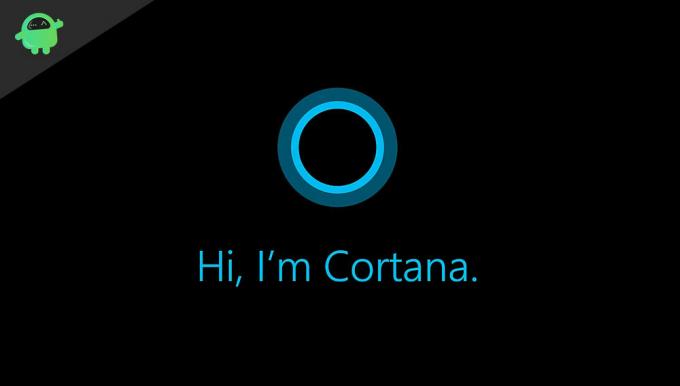
Sisukord
-
1 Cortana eemaldamine Windows 10-st
- 1.1 Cortana eemaldamine Windows 10-st registriredaktori abil (Windows Home)
- 1.2 Grupipoliitika kasutamine (ettevõtte kasutajad)
- 2 Järeldus
Cortana eemaldamine Windows 10-st
Jagame sama meetodi jaoks kahte erinevat meetodit. Esimene neist on mõeldud Windows Home Editioni kasutajatele. Teine meetod on mõeldud Professionali või Enterprise Editoni kasutajale. Kuigi teine meetod on lihtne, ei ole see Home Editioni kasutajatele kohaldatav. Nii et palun järgige vastava OS-i väljaande meetodit.
Cortana eemaldamine Windows 10-st registriredaktori abil (Windows Home)
Windows Home'i kasutajate jaoks võiksid nad Cortana registriredaktori abil eemaldada. Registriredaktoriga tegelemine on alati riskantne ülesanne. Seetõttu on soovitatav tegutseda ettevaatusega. GetDroidTipsi ega ühtegi selle liiget ei vastuta juhul, kui teie arvutiga midagi juhtub. Seda öeldes on siin vajalikud sammud:
- Avage dialoogiboks Käivita, kasutades Windows + R kiirklahvide kombinatsiooni.
- Sisestage regedit ja vajutage sisestusklahvi. See avab registriredaktori.
- Sisestage ülaosas asuvas registriredaktori aadressiribale järgmine asukoht:
HKEY_LOCAL_MACHINE \ SOFTWARE \ Policies \ Microsoft \ Windows \
- Windowsi jaotises peate looma uue kausta. Paremklõpsake sellel ja valige Uus> Võti. Pange sellele nimi Windows Search.

- Nüüd paremklõpsake vastloodud Windowsi otsinguklahvi ja valige Uus> DWORD (32-bitine) väärtus.
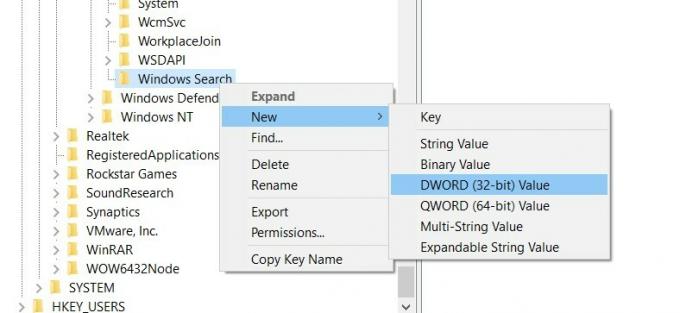
- Pange sellele nimi AllowCortana ja sisestage väljale Väärtusandmed 0. Selle salvestamiseks klõpsake nuppu OK.

- Lõpuks taaskäivitage arvuti muudatuste toimumiseks. See on kõik. Cortana on Windows 10-st edukalt eemaldatud. Kui soovite mingil ajahetkel selle uuesti lubada, muutke lihtsalt Luba Cortana väärtus 0-lt 1-le. Seda öeldes saate siin Cortana Professional või Enterprise Editionist eemaldada.
Grupipoliitika kasutamine (ettevõtte kasutajad)
Kui teil on Professional või Enterprise väljaanne, võib see protsess olla natuke lihtsam. Teil pole isegi vaja minna registriredaktori marsruuti. Kogu protsess viiakse läbi GPE või rühmapoliitika redaktori kaudu. Alustagem
- Käivitage dialoogiboks Käivita, kasutades kiirklahvide Windows + R kombinatsiooni.
- Sisestage kasti gpedit.msc ja vajutage sisestusklahvi. See avab rühmapoliitika redaktori.
- Navigeerige järgmisse asukohta: Arvuti konfiguratsioon> Haldusmallid> Windowsi komponendid> Otsing.
- Leidke fail Luba Cortana ja topeltklõpsake selle avamiseks.
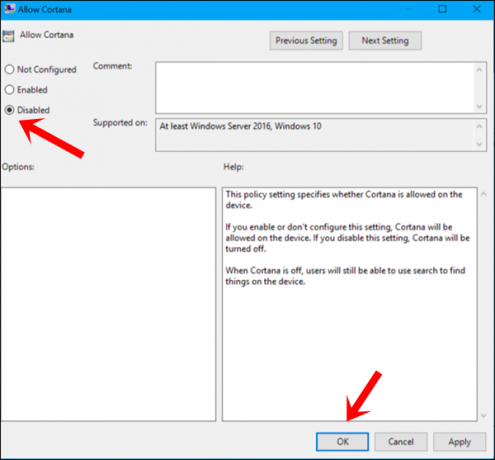
- Valige vasakul küljel Keelatud ja vajutage Rakenda> OK.
- Lõpuks taaskäivitage arvuti. Muudatused toimuvad vastavalt sellele. Kui plaanis toimuvad muudatused, saate selle üsna hõlpsalt uuesti lubada. Lihtsalt valige GPE alt Allow Cortana failist Enabled ja see on kõik.
Järeldus
Nii lõpetame selle juhendi selle kohta, kuidas Cortana Windows 10-st eemaldada. Oleme loetlenud kaks erinevat lähenemist samale. Esimene neist on mõeldud Home Editioni kasutajatele, teine aga Enterprise'ile. Kuigi ettevõtte kasutajad said proovida kodumeetodit, pole see vastupidi. Kui teil on küsimusi, andke meile sellest teada kommentaaride jaotises. Ümardan, siin on mõned iPhone'i näpunäited ja nipid, Arvuti näpunäited ja nipidja Androidi näpunäited ja nipp et peaksite ka läbi vaatama.



![Stock ROMi installimine Alcatel 8008D-le [püsivara fail]](/f/7f90222fffe8b9a9f49a77cfb0639916.jpg?width=288&height=384)